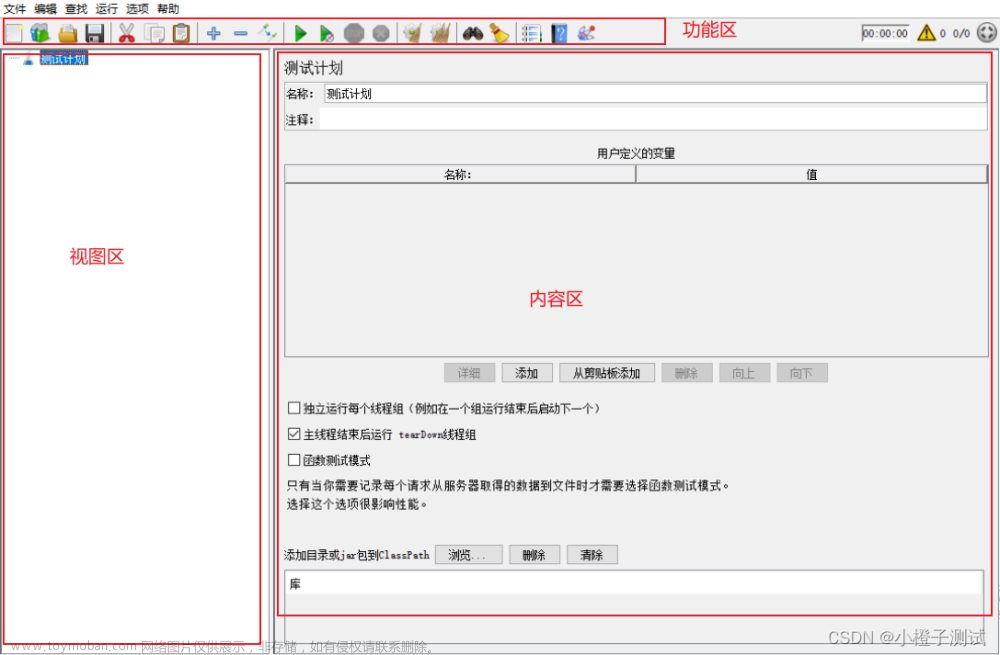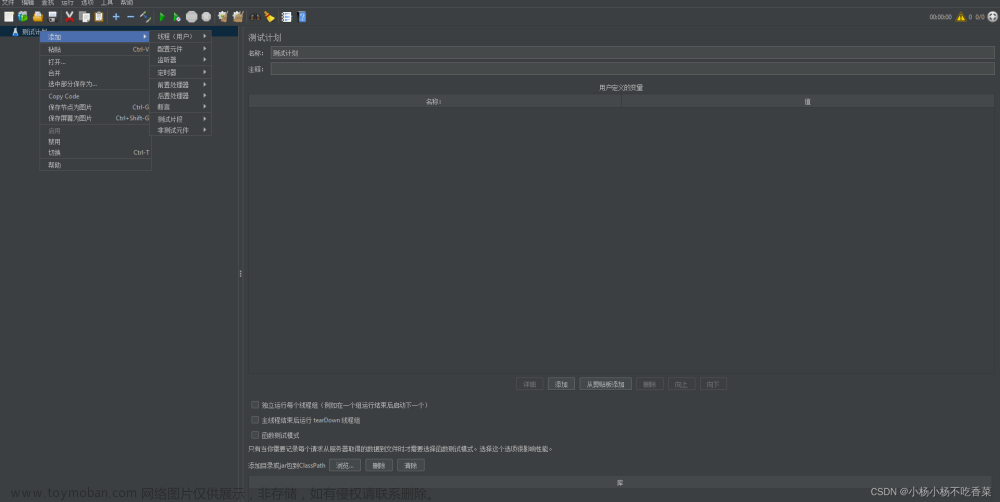文章目录
- 前言
-
一、Jmeter设置中文
- 方法一(临时改为中文)
- 方法二(永久改成中文)
-
二、启动Jmeter的两种方式
- 方法一(直接启动,不打开cmd窗口)
- 方法二(带有cmd窗口的启动)
-
三、调整Jmeter使用界面不同区域的字体或图标大小方法
- 1、调整放大比例(分辨率设置)
- 2、改变“消息体数据”(BodyData)代码字体大小
- 3、修改工具栏比例
- 4、修改左侧树结构比例
- 四、简单粗暴式调整界面字体大小
- 总结
前言
记录Jmeter 常用的设置及操作
一、Jmeter设置中文
方法一(临时改为中文):
为什么说是临时改为中文使用,因为这种方法设置成中文后,当关闭 jmeter,下次再打开使用时,又恢复成 英语环境了。
步骤:
在 jmeter 界面选择 Options → Choose Language → Chinese (Simplified),
如要用中文繁体,则选择 Chinese (Traditional)


方法二(永久改成中文):
这种方法是通过更改配置文件,来更改语言环境。
步骤:
1、进入 jmeter 安装路径的 bin 目录下,找到 jmeter.properties 文件,如下图:

2、打开 jmeter.properties 文件,大概在第39行左右,找到 #language=en ,修改成language=zh_CN,并将前面的“#”号去掉,最后保存文件。

3、最后重新打开 jmeter ,就变成中文了。
注:亲自尝试过,非常有效。
二、启动Jmeter的两种方式
方法一(直接启动,不打开cmd窗口):
进入Jmeter中的bin目录,点击带有图标的jar文件

方法二(带有cmd窗口的启动):
找到Jmeter.bat文件,点击打开

同时打开这两个窗口
三、调整Jmeter使用界面不同区域的字体或图标大小方法
1、调整放大比例(分辨率设置):jmeter所在目录--->bin--->jmeter.properties
修改如下(factor=1.8,指放大1.8倍):
jmeter.hidpi.mode=true
jmeter.hidpi.scale.factor=1.8
语句前的#要去掉,否则不生效。


注意这个地方的表现出来的形式是:
操作图标------>选项------>放大和缩小,当点击放大时,就能够体现出这个倍数的效果。




这个1.8倍基本上看不出变化。
2、改变“消息体数据”(BodyData)代码字体大小:
修改如下:
jsyntaxtextarea.font.family= Hack
jsyntaxtextarea.font.size=25


3、修改工具栏比例:jmeter所在目录--->bin--->jmeter.properties
修改如下(可选:22x22, 32x32, 48x48;默认=22x22):
jmeter.toolbar.icons.size=32x32



4、修改左侧树结构比例:jmeter所在目录--->bin--->jmeter.properties,
修改如下(可选:19x19, 24x24, 32x32, 48x48;默认=19x19):
jmeter.tree.icons.size=24x24
我这里设置了jmeter.tree.icons.size=48x48


四、简单粗暴式调整界面字体大小
修改界面字体大小(从5.0版本以上的字体都比较小,为了方便体验,下面来进行怎么更改操作)
方案一、菜单栏,有一个放大、缩小,是一个全局的控制键,但是每次进来都需要调整。
步骤:操作图标------>选项------>放大和缩小

转自优秀的博主:
Jmeter界面字体大小设置方法_jmeter调整字体大小_神即道 道法自然 如来的博客-CSDN博客
Jmeter修改语言、界面风格及字体大小。_jmeter怎么调节字体大小_陪猫潜逃的鱼的博客-CSDN博客文章来源:https://www.toymoban.com/news/detail-535647.html
总结
一些常用设置的总结。文章来源地址https://www.toymoban.com/news/detail-535647.html
到了这里,关于Jmeter的常用设置(一)的文章就介绍完了。如果您还想了解更多内容,请在右上角搜索TOY模板网以前的文章或继续浏览下面的相关文章,希望大家以后多多支持TOY模板网!